Bạn đang sở hữu một trang web có lượng truy cập lớn và bạn muốn kiếm tiền online trên chính chiếc web này. Tuy nhiên, bạn lại không biết cách đăng ký và cài đặt adsense trên website như thế nào? Đừng lo lắng, haugiangict.vn sẽ hướng dẫn đăng ký adsense cho website thành công chi tiết trong bài viết dưới đây
Tìm hiểu Google Adsense là gì?
Google Adsense là dịch vụ quảng cáo trực tuyến do Google cung cấp. Nói cách khác dễ hiểu hơn Adsense là cách kiếm tiền đơn giản, không tốn phí nhờ hiển thị quảng cáo bên cạnh nội dung trực tuyến của bạn.
Thông qua AdSense, bạn có thể hiển thị các quảng cáo hấp dẫn và phù hợp cho khách truy cập trang web. Ngoài ra, bạn còn có thể tuỳ chỉnh hình thức hiển thị của quảng cáo cho phù hợp với trang web của mình.
Bên cạnh đó, bạn sẽ được AdSense cung cấp quảng cáo giá mỗi nhấp chuột có nghĩa là bạn nhận thêm tiền mỗi khi người dùng nhấp vào quảng cáo trên trang web của bạn.
Điều kiện để đăng ký Google Adsense cho website/ blog
Để đăng ký Adsense cho website/ blog thì bạn cần phải đáp ứng đủ các yêu cầu của Google cụ thể:
- Nội dung của bạn phải có chất lượng cao, nguyên gốc và thu hút người xem
- Nội dung trên website của bạn có tuân thủ các Chính sách chương trình của AdSense
- Người trên 18 tuổi mới đăng ký được Adsense. Lưu ý: Nếu dưới 18 tuổi, bạn có thể nhờ cha mẹ hoặc người giám hộ đăng ký AdSense bằng Tài khoản Google của riêng họ. Nếu tài khoản
- AdSense của họ được phê duyệt, chúng tôi sẽ chuyển tất cả các khoản thanh toán cho người trưởng thành chịu trách nhiệm về trang web đó.
- Thời gian hoạt động của blog/ website tối thiểu 2 tháng nhưng để gia tăng cơ hội được Google xét duyệt, bạn nên đăng ký Google Adsense cho website khi web đã hoạt động từ 6 tháng trở lên.
- Website sở hữu lượng traffic ổn định (tốt nhất là 300 traffic/ ngày).
- Website an toàn, không chứa virus và các phần mềm độc hại.
Hướng dẫn đăng ký Adsense cho website thành công
Bước 1: Đầu tiên, bạn truy cập vào Google Adsense theo đường link: https://adsense.google.com/start/
Bước 2: Nhấp vào Bắt đầu ở phía bên trên góc phải
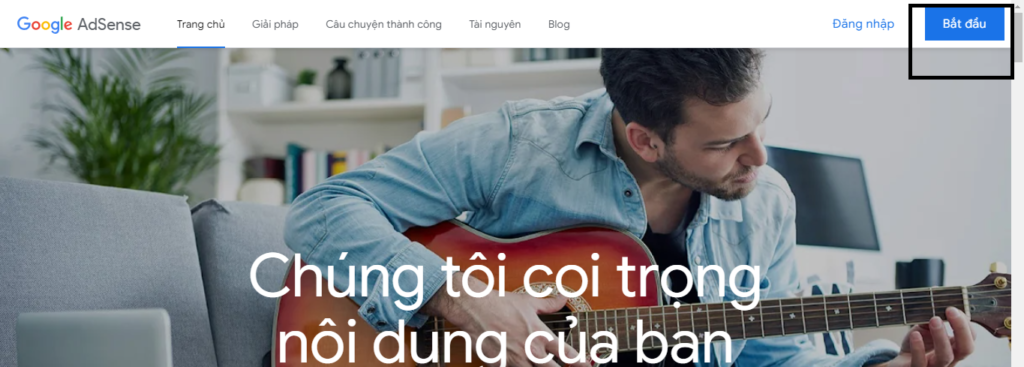
Bước 3: Đăng nhập email hoặc số điện thoại rồi nhấn vào Tiếp Tục
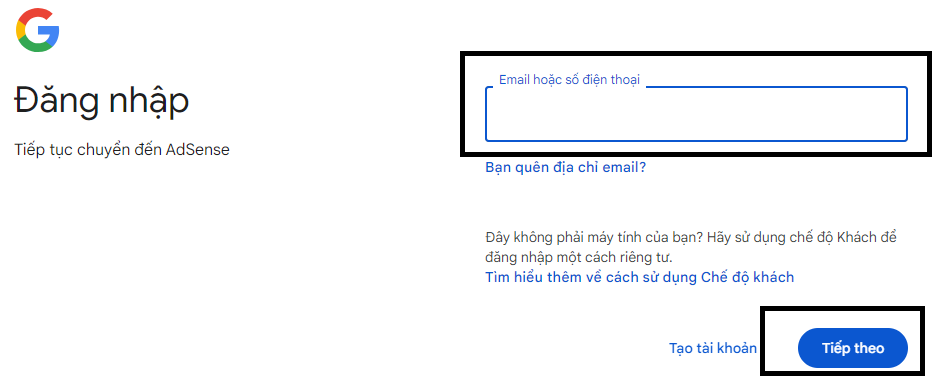
Bước 4: Nhập Mật khẩu của bạn rồi chọn Tiêp Theo
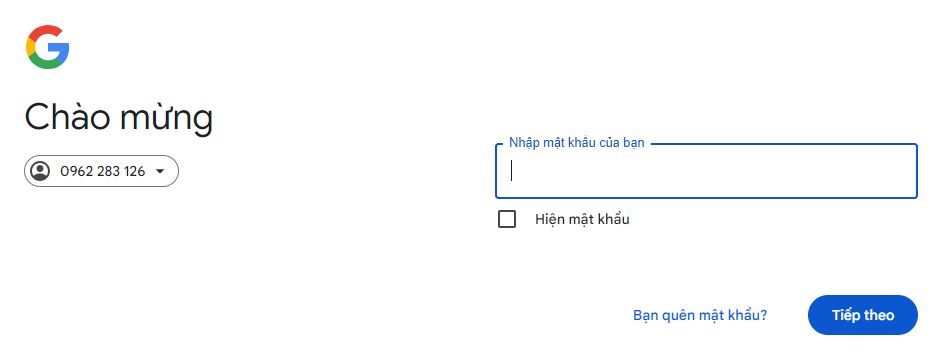
Bước 5: Nhập URL của trang web mà bạn muốn hiển thị quảng cáo. Nếu bạn muốn thêm trang web đó vào lúc khác, hãy để trống trường này rồi chọn Tôi chưa có trang web. Lưu ý: Nếu trang web của bạn nằm trên một trong các trang web đối tác lưu trữ của chúng tôi (ví dụ: Blogger), hãy nhấp vào Truy cập… sau khi nhập URL. Chúng tôi có thể giúp bạn thiết lập nhanh hơn nhờ cách đó vì trang web của đối tác lưu trữ tuân theo một quy trình tạo tài khoản khác.
Bước 6: Bạn có muốn AdSense gửi cho bạn thông tin đề xuất về hiệu suất và dịch vụ trợ giúp riêng hay không? Bạn nên chọn Có để google có thể giúp bạn sử dụng AdSense hiệu quả hơn hoặc bạn có thể thay đổi chế độ cài đặt liên hệ của google sau này.
Bước 7: Chọn quốc gia hoặc lãnh thổ thanh toán của bạn. Lưu ý: Hãy nhớ chọn quốc gia/lãnh thổ nơi bạn đang sinh sống và nơi bạn có thể nhận Mã số nhận dạng cá nhân (PIN) qua đường bưu điện. Việc này sẽ giúp bạn nhận được tiền thanh toán trong tương lai. Sau này, bạn sẽ không thể thay đổi quốc gia/lãnh thổ của mình trong AdSense.
Bước 8: Xem lại và chấp nhận (Các) Điều khoản và điều kiện của AdSense.
Bước 9: Cuối cùng bạn nhấp vào Bắt đầu sử dụng AdSense. Sau đó, bạn hiện đã đăng nhập vào tài khoản AdSense mới.
Hướng dẫn cách kích hoạt tài khoản AdSense nhanh chóng
Để kích hoạt tài khoản AdSense, bạn cần thực hiện theo hướng dẫn sau:
1. Nhập thông tin thanh toán trong AdSense
Đăng nhập vào tài khoản AdSense.
Bạn cần điền thông tin vào các trường sau trong thẻ “Thanh toán”:
- Loại tài khoản: Chọn loại tài khoản AdSense “Cá nhân” hoặc “Doanh nghiệp”. Lưu ý: Không có sự khác biệt về dịch vụ hoặc cơ cấu thanh toán giữa tài khoản doanh nghiệp và tài khoản cá nhân.
- Tên: Đối với tài khoản cá nhân, hãy nhập tên đầy đủ chính xác như tên trên thông tin ngân hàng của bạn. Đối với tài khoản doanh nghiệp, hãy nhập tên công ty trong trường “Tên doanh nghiệp” và tên liên hệ cho công ty trong trường “Tên”.
- Địa chỉ: Nhập địa chỉ bưu chính đầy đủ.
- Số điện thoại: Nhập một số điện thoại hợp lệ.
Nhấp vào Gửi.
Xác minh số điện thoại
Trên trang chủ AdSense, trong thẻ “Xác minh số điện thoại của bạn”, hãy nhập số điện thoại của bạn ở định dạng quốc tế: +(Mã quốc gia)(Mã vùng)(Số điện thoại).
Chọn nhận mã xác minh qua tin nhắn văn bản hoặc qua cuộc gọi thoại.
Nhấp vào Nhận mã xác minh.
Nhập mã xác minh gồm 6 chữ số mà bạn đã nhận được, rồi nhấp vào Gửi.
2. Xem giao diện của quảng cáo trên trang web của bạn
Nếu bạn chưa thêm trang web khi tạo tài khoản AdSense thì trước tiên bạn hãy thêm trang web rồi xem giao diện của quảng cáo như sau:
- Đăng nhập vào tài khoản AdSense.
- Trên trang chủ AdSense, hãy nhấp vào Thêm trang web.
- Nhập URL của trang web mà bạn muốn hiển thị quảng cáo.
- Nhấp vào Lưu
- Trên trang chủ AdSense, hãy nhấp vào Khám phá trong thẻ “Quảng cáo”.
- Sử dụng bản xem trước chế độ cài đặt quảng cáo để khám phá trang web và xem quảng cáo trông như thế nào trên các trang của bạn.
- Nếu bạn muốn quảng cáo xuất hiện ngay khi tài khoản của bạn được kích hoạt, hãy bật Quảng cáo tự động. (Không bắt buộc)
- Nhấp vào Áp dụng cho trang web.
3. Kết nối trang web với AdSense
- Đăng nhập vào tài khoản AdSense.
- Trên trang chủ AdSense, hãy nhấp vào Thêm trang web.
- Nhập URL của trang web mà bạn muốn hiển thị quảng cáo
- Nhấp vào Lưu
- Trên trang chủ AdSense, hãy nhấp vào Bắt đầu trong thẻ “Kết nối trang web với AdSense”.
- Sao chép mã AdSense.
- Dán mã vào HTML của trang, giữa thẻ <head> và thẻ </head>. Hãy tìm hiểu thêm về cách dán mã quảng cáo trong Hướng dẫn triển khai mã của chúng tôi.
- Nhấp vào Yêu cầu xem xét.
Lưu ý: Google sẽ xem xét toàn bộ trang web của bạn để kiểm tra xem trang web có tuân thủ Chính sách chương trình của AdSense hay không. Quá trình này thường mất vài ngày, nhưng có thể kéo dài từ 2–4 tuần trong một số trường hợp.
Hy vọng với những thông tin mà chúng tôi vừa chia sẻ có thể giúp các bạn biết cách đăng ký adsense cho website thành công mà cực kỳ đơn giản ai cũng thực hiện được nhanh chóng nhé